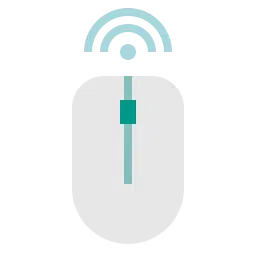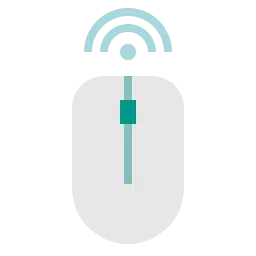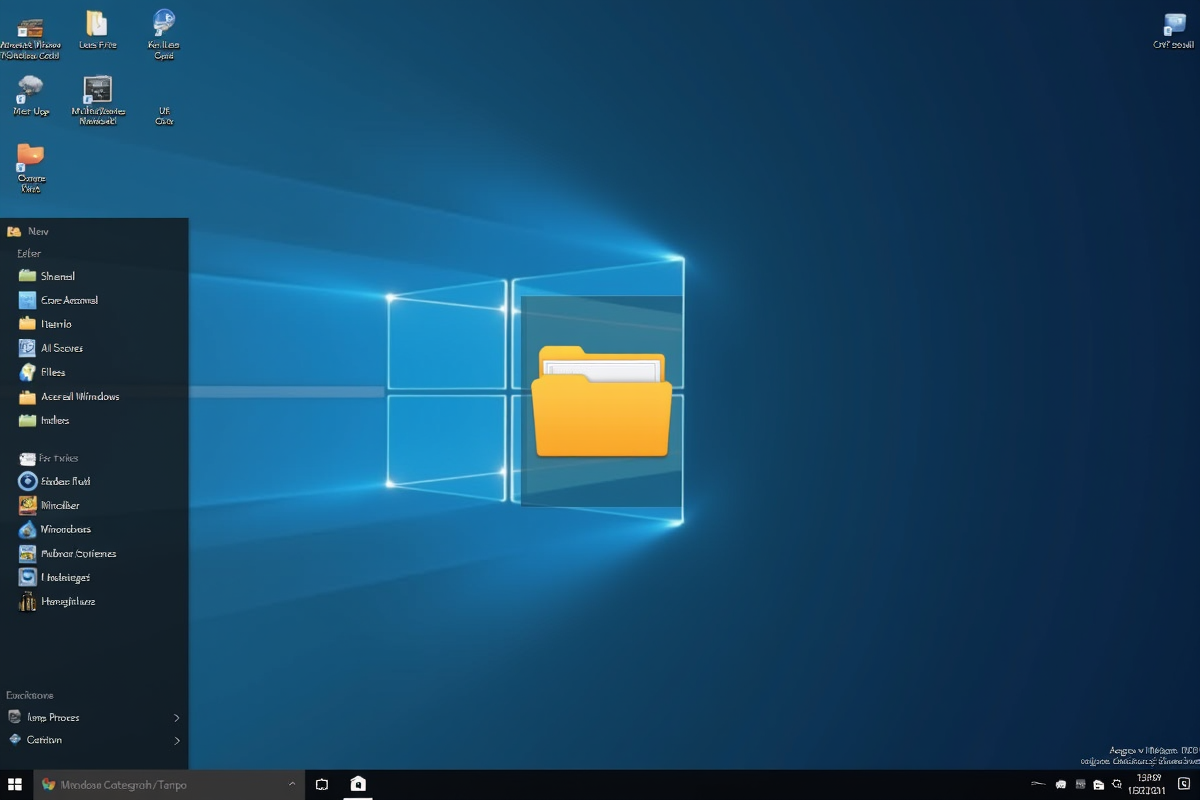bogue de votre souris sans fil lorsque vous le déplacez , ou Windows 10 ne parvient pas à le détecter , il s’agit probablement d’un problème Bluetooth ou de pilote . Mais cela peut rapidement devenir problématique, surtout lorsque vous avez un ordinateur stationnaire et donc pas de pavé tactile . C’est pourquoi dans cet article, nous allons expliquer pourquoi votre souris n’est pas reconnue par Windows 10. Ensuite, nous allons détailler les procédures afin que vous puissiez remédier à ce problème. Le
A découvrir également : Comment trouver un freelance informatique qualifié pour vos projets
Table des matières
- Pourquoi la souris Bluetooth n’est pas détectée sur mon PC Windows 10 ?
- Problème de souris sans fil généré par un dysfonctionnement matériel :
- Connexion Bluetooth difficile entre la souris sans fil et Windows 10 :
- Problème de périphérique non reconnu sur Windows 10 :
- Comment résoudre le problème de souris sans fil sur Windows 10 ?
- Configurer la connexion de la souris Bluetooth :
- Activer Bluetooth dans les paramètres de Windows 10 :
- Connectez une souris sans fil en bluetooth sous Windows 10 :
- Définissez le pointeur de la souris sans fil sur Windows 10 :
- Mettre à jour le Bluetooth et le pilote de périphérique de souris :
- Mettre à jour le pilote pour le périphérique de souris sur Windows 10 :
- Mettre à jour le pilote Bluetooth sur Windows 10 pour résoudre le problème de souris sans fil :
- Configurer la connexion de la souris Bluetooth :
Pourquoi la souris Bluetooth n’est pas détectée sur mon PC Windows 10 ?
Lorsque vous utilisez votre souris en Bluetooth , il bogue régulièrement, le curseur reste bloqué , ou il est instable ou même il ne fonctionne plus .
A lire également : Quel est le rôle de l'intégrateur CRM et comment le choisir ?
Cela peut avoir plusieurs raisons différentes. En effet, il peut s’agir d’un problème matériel , par exemple votre souris est tombée et elle est endommagée ou elle n’a plus de batterie… .. Mais il peut également s’agir d’un problème d’installation qui ne détecte pas correctement le Bluetooth de votre souris ou un problème de pilote qui n’est pas à jour sur votre PC Windows 10.
C’ est pourquoi nous avons répertorié les problèmes fréquemment rencontrés avec une souris sans fil sous Windows 10. Ainsi, vous pouvez mieux comprendre votre préoccupation .
Problème de souris sans fil généré par un dysfonctionnement matériel :
- Il peut arriver que votre problème de souris soit un problème de port USB. En effet, si le port USB que vous connectez votre récepteur Bluetooth ne fonctionne pas et il va générer un problème de souris. Essayez dans ce cas de changer le port USB.
- Il est également possible que cela puisse résulter d’un dysfonctionnement matériel de la souris, en particulier à la suite d’une chute . Pour écarter cette hypothèse , vous pouvez tester son utilisation sur un autre ordinateur .
- N’ oubliez pas de changer les piles de la souris ou de la charger. Un manque de batterie de votre souris justifierait des déconnexions soudaines avec votre ordinateur Windows 10.
- Enfin, le porte-souris peut également être la cause du problème , il est conseilléd’utiliser une surface plane comme untapis afin que lecapteur puissefonctionner correctement. Cela vous évitera d’ avoir des bogues avec le pointeur de la souris . Sinon, il est également possible que le capteur soit bouché avec de la poussière . Dans ce cas, il sera nécessaire de nettoyer votre souris avec une lingette spécialisée pour l’équipement électronique ou un chiffon en microfibre légèrement humidifié.
Connexion Bluetooth difficile entre la souris sans fil et Windows 10 :
Si vous rencontrez des difficultés pour connecter Bluetooth sur votre machine, vous pouvez effectuer un test avec un autre périphérique Bluetooth tel qu’un clavier sans fil , un haut-parleur ou un casque Bluetooth.
Si l’hypothèse est confirmée, cela peut être dû à plusieurs choses. Il peut s’agir d’un problème de connexion lié à une mauvaise configuration ou à la mise à jour du pilote Bluetooth .
Rappel : Pourconnecter une souris sans fil à un PC Windows 10 , il est nécessaire debrancher lerécepteur Bluetooth sur le port USB de votre ordinateur. Sans elle, la connexion ne sera pas possible .
Problème de périphérique non reconnu sous Windows 10 :
Lorsque vous avez un problème de périphérique avec la souris , plus la souris ne fonctionnera sur votre ordinateur, c’est-à-dire sans une file d’attente ou filaire. Et dans ce cas, il serait probable que le problème vient du conducteur ou aussi appelé pilote.
En effet, vous devez savoir que la souris de votre ordinateur est un périphérique, c’est-à-dire un matériel externe à l’unité centrale de votre machine, de la même manière qu’uneclé USB , unclavier ou même unecarte graphique … Donc, pour que l’unité centrale communique avec l’appareil etreconnaisse votre souris , il est nécessaire d’avoir unprogramme spécifique qui s’appelle le pilote . De cette façon, pour chaque appareil votre ordinateur a un pilote spécifique e, ici c’est la souris.
Mais si le pilote de la souris sur votre ordinateur n’est pas à jour, il peut y avoir des conflits avec le système d’exploitation Windows 10 et cela créera des erreurs et des bogues .
Comment réparer le problème de la souris sans fil sur Windows 10 ?
Avant de vous expliquer comment mettre à jour les pilotes, nous allons détailler les procédures pour configurer une souris sans fil sur Windows 10et aussi le pointeur de la souris. Si le réglage ne suffit pas, alors vous devrez aller au gestionnaire de périphériques pour commencer à mettre à jour les pilotes.
Définissez la connexion d’une souris bluetooth :
Voici quelques méthodes pour configurer facilement votre souris en Bluetooth sur votre PC.
Activer le Bluetooth dans les paramètres de Windows 10 :
Commencez par vérifier si Bluetooth est activé sur votre ordinateur dans les Paramètres de l’appareil Windows.
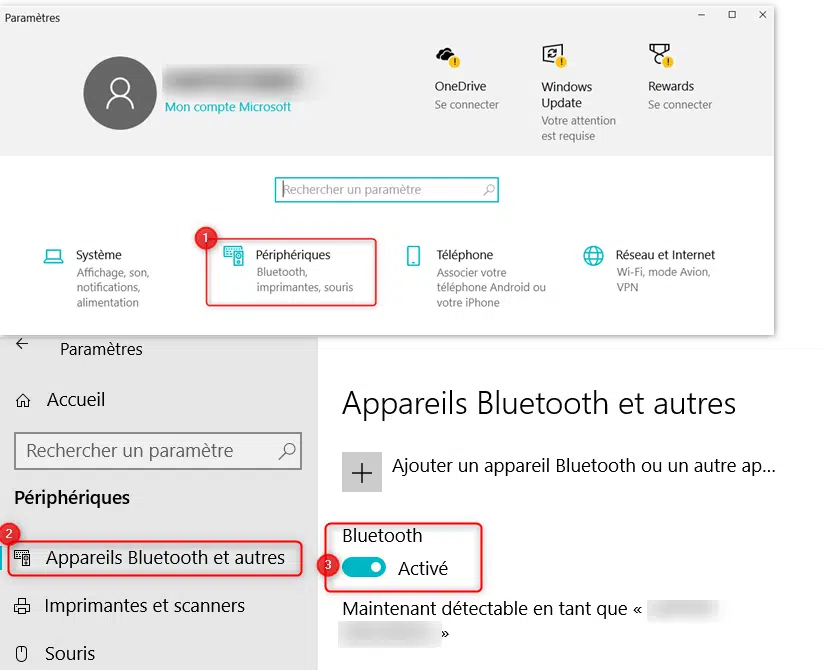
Pour activer Bluetooth sous Windows 10 , vous pouvez effectuer les étapes ci-dessous :
- Ouvrez les « Paramètres » en cliquant sur la molette dentée du menu Démarrer,
- Sélectionnez le dossier « Périphériques »,
- Dans l’onglet « Bluetooth et autres appareils » , cliquez sur Bluetooth Enabled .
- Le message suivant devrait apparaître ci-dessous « Maintenant détectable comme ».
Consultez l’article suivant pour en savoir plus sur l’activation du Bluetooth sous Windows 10 : COMMENT ACTIVER BLUETOOTH SUR MON PC WINDOWS 10
Connectez une souris sans fil en Bluetooth sur Windows 10 :
Une fois le Bluetooth activé , vous pouvez ajouter un périphérique Bluetooth . Pour ce faire, n’oubliez pas de connecter le récepteur bluetooth de votre souris sur le port USB sinon il ne sera pas détecté par le système.
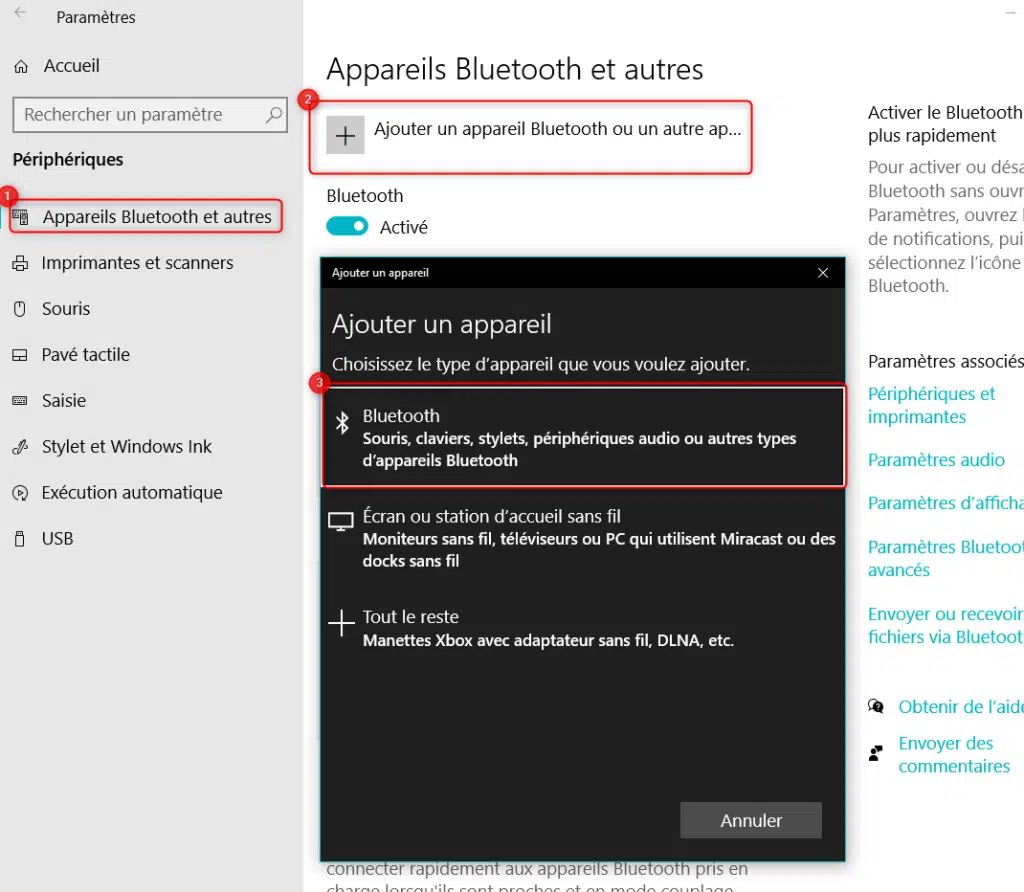
Lorsque vous souhaitez connecter votre souris sans fil à votre ordinateur Windows 10 , effectuez les opérations suivantes :
- Dans les « Paramètres » Windows (menu Démarrer roue dentée),
- Sélectionnez « Périphériques » ,
- Dans l’onglet « Périphériques Bluetooth et autres » , cliquez sur
- Dans le « Ajouter un périphérique » , sélectionnez « Bluetooth »,
- Choisissez votre souris sans fil dans les périphériques détectés.
« Ajouter un périphérique Bluetooth ou un autre appareil » ,
Définissez le pointeur de la souris sans fil sur Windows 10 :
Lorsque vous rencontrez des problèmes de pointeur, sachez que vous pouvez ajuster différents paramètres sur Windows 10, y compris la vitesse du pointeur .
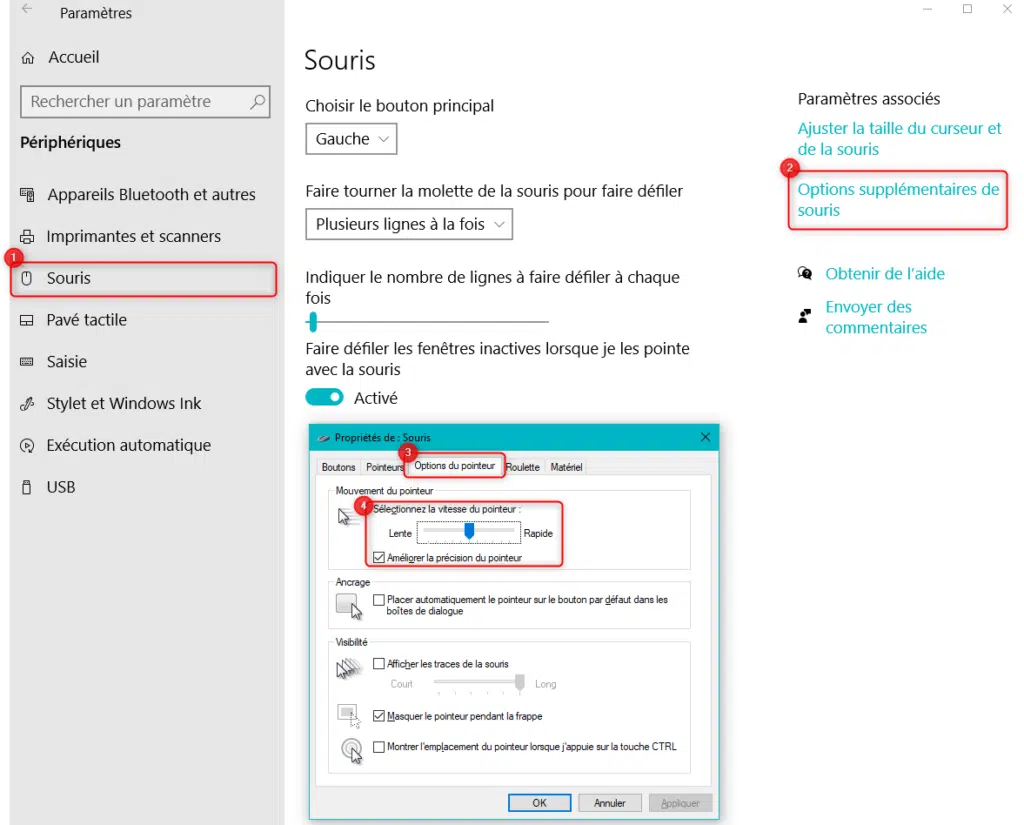
Pour modifier les paramètres du pointeur de la souris sans fil sur Windows 10 , vous pouvez effectuer la manipulation suivante :
- Dans Paramètres Windows (roue encochée dans le menu Démarrer),
- Cliquez sur « Périphériques »,
- Tête vers l’ onglet « Souris »,
- Appuyez sur le lien « Souris supplémentaire options »,
- Allez dans l’onglet « Options du pointeur »,
- Et enfin ajuster le curseur à la vitesse du pointeur.
- Terminez en sélectionnant « Ok ».
Mettez à jour le pilote des périphériques Bluetooth et souris :
Lorsque votre problème de souris sans fil ne provient pas des paramètres , il peut s’agir d’un problème de pilote . Cela se produit d’autant plus si vous avez l’habitude de mettre votre ordinateur en veille et de ne pas exécuter régulièrement des mises à jour sur Windows Update.
Mettez à jour le pilote pour le périphérique de souris sous Windows 10 :
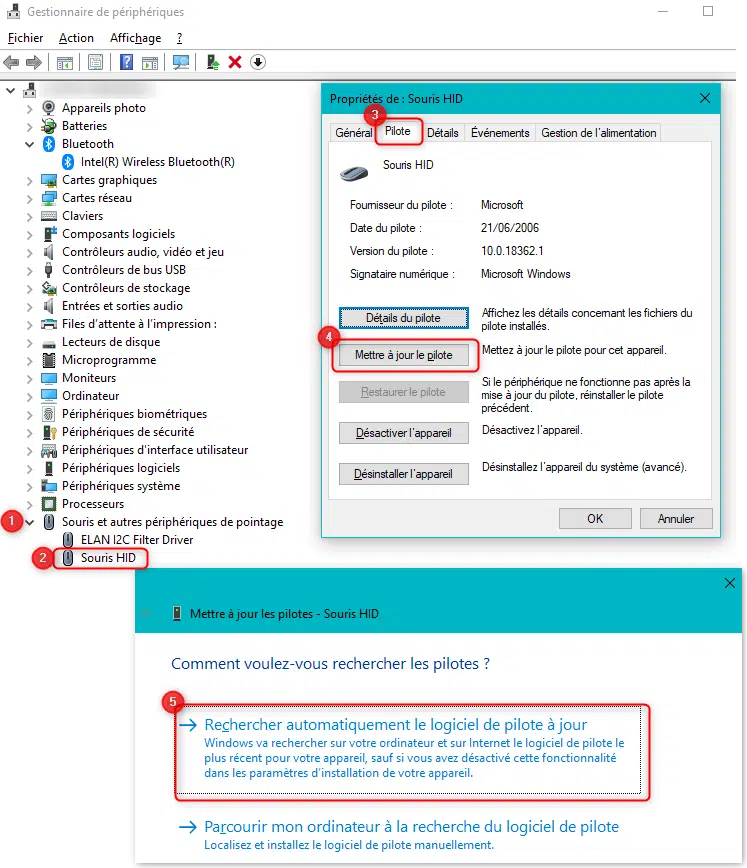
Pour mettre à jour le pilote de souris sur votre ordinateur Windows 10 , vous pouvez effectuer les opérations suivantes :
- Appuyez sur les touches Windows X et sélectionnez
- Rechercher dans la liste « Souris et autres dispositifs de pointage »et agrandir la,
- Double-cliquez sur votre souris sans fil,
- Dans les propriétés, tête à l’onglet « Pilote »,
- Cliquez sur « Définir au jour le pilote »,
- Enfin sélectionnez « Recherche automatique du logiciel pilote mis à jour »
« Appareil Gestionnaire »,
Lorsque vous rencontrez un problème de pilote, il peut affecter d’autres périphériquestels que le clavier de votre PC . Si oui, n’hésitez pas à consulter l’article suivant pour plus d’informations WINDOWS 10 : PROBLÈME DE CLAVIER.
Mise à jour du pilote Bluetooth sous Windows 10 pour résoudre un problème de souris sans fil :
Vous devez effectuer cette mise à jour lorsque vous trouvez que Bluetooth est également problématique avec d’autres périphériques Bluetooth tels que le clavier, votre ordinateur portable, ou les écouteurs…
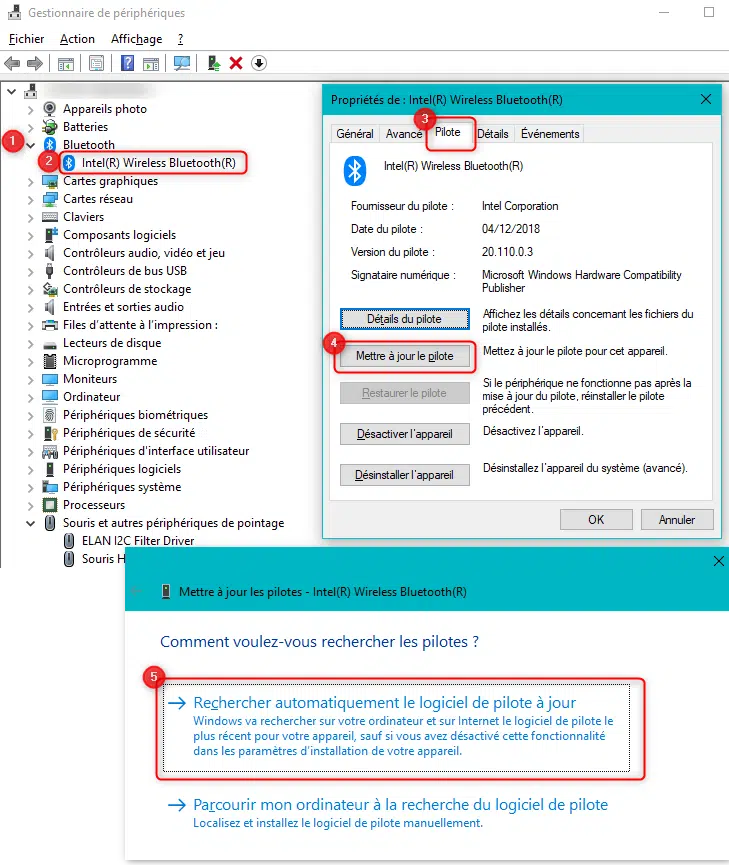
Si vous souhaitez mettre à jour le pilote Bluetooth , suivez la méthode détaillée ci-dessous :
- Ouvrez le « Gestionnaire de périphériques » à l’aide des touches Windows X ou de la barre de recherche Windows ,
- étendez le répertoire « Bluetooth »,
- double-cliquez sur votre périphérique Bluetooth ,
- cliquez sur l’ onglet « Pilote »,
- appuyez sur la touche Bouton
- puis sélectionnez « Rechercher automatiquement le logiciel de pilote mis à jour ».
« Mettre à jour le pilote »,
Si vous voulez en savoir plus sur la mise à jour des pilotes sur Windows 10. N’hésitez pas à consulter l’article suivant : COMMENT METTRE À JOUR LES PILOTES SOUS WINDOWS 10.
Pour conclure : un problème desouris Bluetooth peut avoir desorigines différentes . Il peut s’agir d’unproblème matériel , d’uneconnexion Bluetooth ou d’unpilote problème. Maintenant, vous avez quelques méthodes pour le réparer . Si le problème persiste sur votre PC, n’hésitez pas à contacter le support technique Microsoft.